作ったスタンプイラストをラインクリエーターズマーケットに登録・申請する手順
2018/01/19
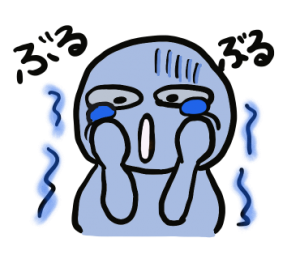
↑このスタンプシリーズをラインクリエーターズマーケットに登録・申請し、審査に通って販売しています。
https://store.line.me/stickershop/product/1715403
ラインスタンプのイラストを作る方法は別ブログ「初心者の私が、ラインスタンプイラストをアプリ・メディバンペイントで作った方法/iPad」で紹介しています。
00.はじめに
友達とラインする時に使うスタンプを自分で作ってみたいというという気持ちからいろいろ調べて作りました。初心者なのでイラストを作るところから悩みましたが、いろんな道具や案内がたくさんあるので作れました。そして、初心者はもっと手前から悩んでいる…というところに手を差し伸べる案内があったらいいなーという気持ちから、こちらのブログを作ります。
こちらの案内は、既にイラストが準備出来ているという前提です。
00.はじめに
01.ラインスタンプをつくるために
02.ラインクリエーターズマーケットに登録
02-01.ラインクリエーターズマーケットサイトにいく。
02-02.登録をする。
02-03.ラインにログイン
03.アカウント設定
04.作ったスタンプを登録をする。
05.作ったスタンプの説明を入力する。
06.作ったイラストをアップロードする
07.リクエスト(審査申請)をする。
08.スタンプシュミレータを使ってみる。
09.審査が終わるとメールが来ます。
10.リジェクト(承認不可)の理由の多く…
01.ラインスタンプをつくるために
ラインスタンプを作るためには、ラインクリエーターズマーケットに登録します。
02.ラインクリエーターズマーケットに登録
02-01.ラインクリエーターズマーケットサイトにいく。
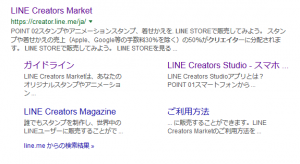
02-02.登録をする。
「登録はこちら」ボタンをクリック
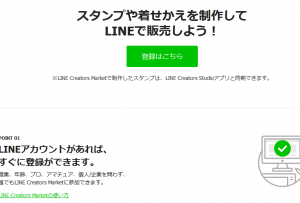
02-03.ラインにログイン
ラインで使っているメールアドレスとパスワードを入力し、ログインする。
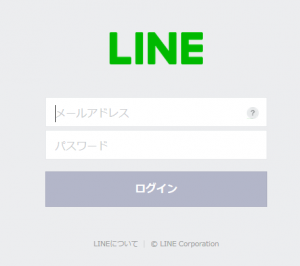
03.アカウント設定
基本情報タブ
基本情報を入力します。
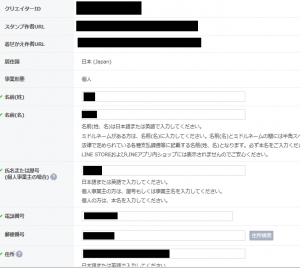
クリエーターIDや作者URLなどは、自動的に振り分けられます。
- 名前(姓)
- 名前(名)
- 事業形態
- 氏名または屋号(個人事業主は屋号か事業主名)
- 電話番号
- 郵便番号
- 住所
入力し、「保存」をクリック。
メールアドレスタブ
メールアドレスを入力します。
送金先情報タブ
送金先口座を入力します。
04.作ったスタンプを登録をする。
「新規登録」ボタンをクリックする。
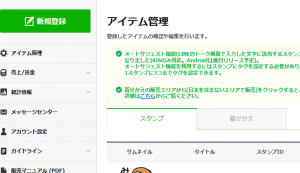
「スタンプ」をクリック
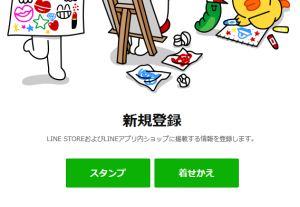
05.作ったスタンプの説明を入力する。
- Englishタイトル(40文字以内)
- Englishスタンプ説明文(10文字以上160文字)
- コピーライト文言(例:Copyright(c)2017 ○○○ All Rights Reserved.)
- クリエーター名
- キャラクターカテゴリ
- 販売エリア
等を登録します。これらは、イラストを作った時点で一緒に作っておくと、コピーペーストで入力できるので作業がササッと進みます。
これらを日本語でも登録したい場合は、日本語の文章も考えておきます。
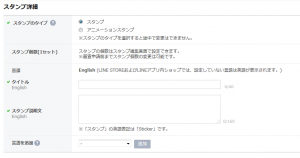
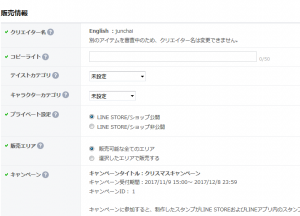
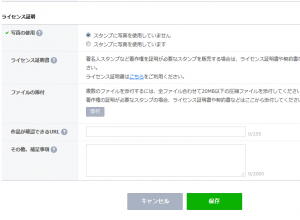
必要事項を入力したら、「保存」ボタンをクリック。
06.作ったイラストをアップロードする
「アイテム管理」をクリック
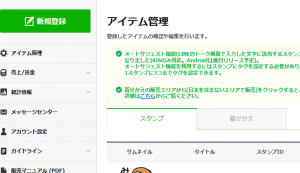
新規登録で登録したところをクリックする(まだイラストがないので、サムネイルにイラストがない)
スタンプ画像タブを開け、「編集」ボタンをクリックする。
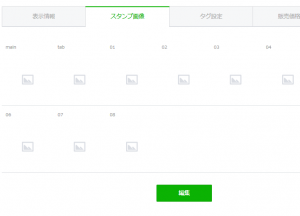
スタンプを1セット何個にするかを選択する。
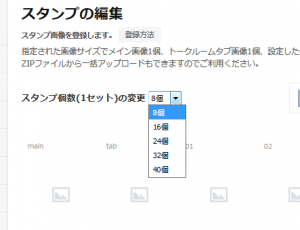
main、tab、01、02、…イラストをアップロードする。
アップロードする場所にカーソルを当てると「Upload Delete」の文字が出るので、アップロードをクリック。※zipファイルで一括アップロードも出来るようですが、ここでは一つずつの方法です。
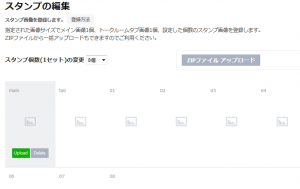
選んでアップロードしていく。
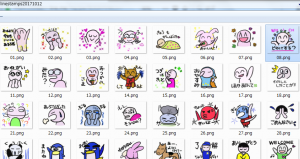
自分で選んだ個数全てをアップロードしたら、「戻る」ボタンをクリック。

07.リクエスト(審査申請)をする。
アイテム管理画面に戻ると「リクエスト」ボタンが緑色になっているので、このまリクエスト(申請)する場合は「リクエスト」ボタンをクリックします。
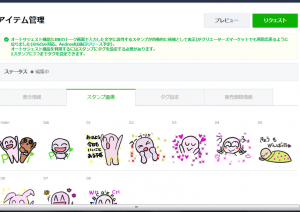
08.スタンプシュミレータを使ってみる。
自分の作ったスタンプのデモ確認をすることができます。
「作ったスタンプをチェックしよう!」ボタンをクリックする。
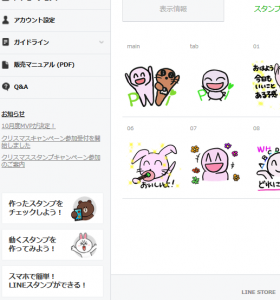
「スタンプシュミレータを使ってみる」をクリックする。
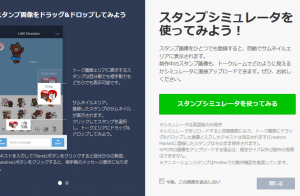
ズラッと出ているスタンプを選んで「send」ボタンをクリックすると、反映されているようすが見られます。
☆気分が盛り上がりました。
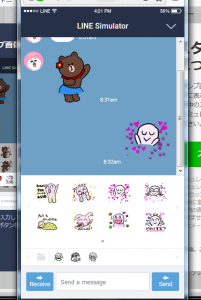
09.審査が終わるとメールが来ます。
審査が通り承認された場合
マイページにいくと、「リリース」ボタンがあるので、クリックすると、販売が開始します。
審査が終わりリジェクト(承認不可)された場合
理由を述べてくださっているので、リジェクト理由を改善し、再リクエストが出来ます。
10.リジェクト(承認不可)の理由の多く…
- 色が塗られていない場所がある
イラストは、イラスト線内部は色が塗られている必要があります。
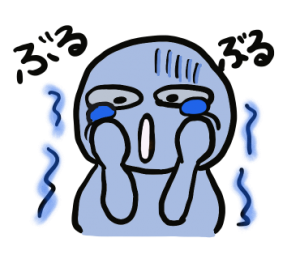 例えば、↑私がこのイラストを申請した時、口の中が透けていました。
例えば、↑私がこのイラストを申請した時、口の中が透けていました。
対処方法→白色に塗り直した。
- 対象国を全世界にした場合、その国には不適切な絵があると、リジェクトされます。
対処方法→販売情報のところの、販売エリアから、対象国のチェックを外します。